Виправити запис екрана, який не вдалося зберегти через 5823

Дізнайтеся, як виправити код помилки 5823 на iPhone та iPad. Ця помилка виникає при спробі зберегти записи екрана.
У цьому посібнику показано, як увімкнути ваш Apple iPhone або iPad для синхронізації з контактами, календарем та/або електронною поштою Microsoft Outlook 2016. Існує кілька різних способів виконання цього завдання. Просто виберіть набір кроків, який найкраще підходить для вас.
За допомогою цього параметра ви можете синхронізувати Outlook з iCloud, і елементи будуть синхронізовані з вашим пристроєм.
На iPhone або iPad перейдіть до « Налаштування » > « iCloud » і переконайтеся, що ваш обліковий запис iCloud налаштовано та ввійшов.
Завантажте та встановіть iCloud на свій комп’ютер Windows. Після встановлення обов’язково перезавантажте комп’ютер.
Відкрийте iCloud на комп’ютері з ОС Windows з « Пуск » > « Усі програми » > « iCloud » > « iCloud «.
Установіть прапорець « Контакти, календарі та завдання ». Якщо ви хочете синхронізувати електронну пошту, вам потрібно буде створити адресу електронної пошти iCloud, якщо ви ще цього не зробили. Скористайтеся посиланням « Створити адресу електронної пошти iCloud » у верхній частині вікна, щоб створити обліковий запис електронної пошти. Після завершення виберіть « Застосувати ».
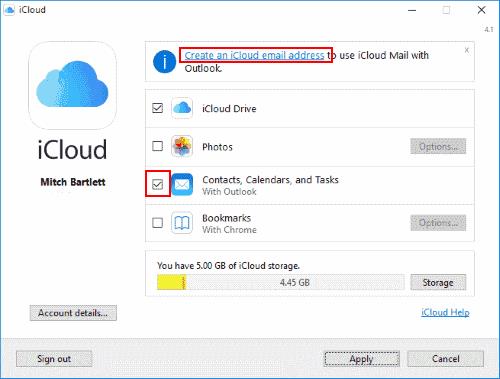
Тепер ваші елементи Outlook мають синхронізуватися з iCloud, який також синхронізується з вашим пристроєм iOS.
Цей параметр дозволяє синхронізувати календар і контактну інформацію з пристрою з Outlook через iTunes. iCloud має бути вимкнено, щоб ця опція працювала.
На iPhone або iPad перейдіть до « Налаштування » > « iCloud » і переконайтеся, що ви вийшли з iCloud. Опція виходу знаходиться внизу.
Підключіть пристрій до комп’ютера за допомогою USB-кабелю. iTunes має відкритися автоматично. Якщо ні, запустіть iTunes з « Пуск » > « Усі програми » > « iTunes » > « iTunes «.
Виберіть піктограму свого пристрою у верхньому лівому куті екрана.
Виберіть пункт «Інформація» на лівій панелі.
Виберіть елементи, які ви хочете синхронізувати, а потім виберіть те, з чим ви хочете синхронізувати.
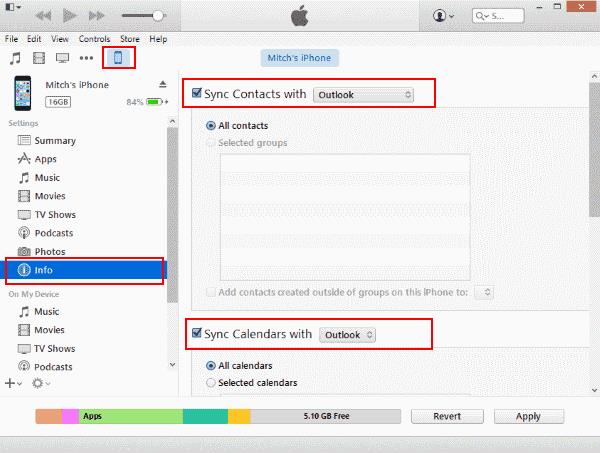
Виберіть « Синхронізувати », якщо хочете синхронізувати дані.
Ваш календар і контакти Outlook тепер мають синхронізуватися з вашим iPad або iPhone.
Якщо ваша версія Outlook синхронізується з Outlook.com (раніше Hotmail), ви можете використовувати цю опцію. Якщо ви працюєте в корпоративному середовищі, вам може знадобитися уточнити у своєму ІТ-відділі, чи доступна ця опція.
На головному екрані виберіть « Налаштування ».
Виберіть « Пошта, контакти, календарі ».
Якщо ви вперше маєте елементи налаштування в цій області, виберіть " Outlook.com ". В іншому випадку виберіть « Додати обліковий запис » > « Outlook.com «.
Введіть свої дані Outlook.com у поля « Електронна адреса » та « Пароль ». Також надайте обліковому запису опис, який ви можете використовувати для його ідентифікації. Приклад: «Перспектива Марті».
Якщо ви хочете синхронізувати контакти в корпоративному середовищі, ваша компанія може мати сервер Exchange, з яким можна синхронізувати контакти Outlook. Ця опція може бути доступна, лише якщо ваш iPhone або iPad підключено до внутрішньої корпоративної мережі.
На головному екрані виберіть « Налаштування ».
Виберіть « Пошта, контакти, календар ».
Якщо ви вперше маєте елементи налаштування в цій області, виберіть « Обмін ». В іншому випадку виберіть « Додати обліковий запис » > « Обмін ».
Введіть інформацію про Exchange, заповнивши поля « Електронна адреса » та « Пароль ». Швидше за все, це буде ваша корпоративна адреса електронної пошти разом зі стандартним паролем домену. Надайте «Опис», який можна використовувати для ідентифікації облікового запису.
Чому Outlook не синхронізується з iCloud?
Переконайтеся, що «надбудова iCloud Outlook» увімкнено в Outlook. Перейдіть до « Файл » > « Параметри » > « Надбудови » > « Перейти... » і переконайтеся, що « Надбудова iCloud Outlook » позначено. Якщо він сам по собі знятий, інший плагін може конфліктувати з ним і вимикати його. Вам потрібно буде знайти цей плагін і вимкнути його.
У деяких випадках вам може знадобитися вийти на пристрої Apple із iCloud, а потім знову ввійти, щоб синхронізація знову запрацювала.
Дізнайтеся, як виправити код помилки 5823 на iPhone та iPad. Ця помилка виникає при спробі зберегти записи екрана.
Хочете організувати свої завдання вдома, на роботі чи в школі за допомогою iPad або iPhone? Вам потрібен найкращий додаток-планувальник для iPad/iPhone.
Ми покажемо вам кілька способів вимкнути радіо на Apple iPhone, iPad або iPod Touch.
Ми показуємо вам кілька кроків, щоб спробувати, якщо програма iPhone або iPad Camera відображає чорний екран і не працює належним чином.
Часто ви можете самостійно усунути проблеми з екраном Apple iPad, де на ньому відображаються хвилясті або тьмяні пікселі, всього за кілька кроків.
Налаштуйте повторення музики на Apple iPhone, iPad або iPod Touch за допомогою цього легкого посібника.
Дізнайтеся, як завантажувати файли на свій Apple iPad із служби Dropbox, використовуючи цей посібник.
Мало відомою функцією на iPhone є можливість встановлювати автоматичну відповідь через iMessage, коли ви недоступні, так само, як і коли вас немає.
З кожним оновленням користувачі iPad можуть насолоджуватися функціями, на які вони так довго чекали. Оновлення зазвичай означають нарешті виправлення проблем, з якими вам довелося мати справу
Персоналізація вашого Apple iPad є обов’язковою. Це надає iPad особливий характер і робить використання набагато приємнішим. Не так давно iPad отримав своє
Допомога знайти зниклу піктограму App Store на вашому Apple iPhone або iPad.
Вирішіть проблему, коли ви не можете видалити програму зі свого Apple iPhone або iPad, оскільки X не виглядає, як очікувалося.
Як відновити можливість Slide to Unlock в Apple iOS 10.
Нотатки – чудовий спосіб зберегти інформацію на потім. Коли ви нікуди не поспішаєте, є різні способи не лише зберегти вашу інформацію, але й персоналізувати її. За допомогою цього підручника ви дізнаєтеся про 4 ефективних способи швидкого створення нотаток на iPad.
Дізнайтеся, як видалити пропозиції програми Siri на Apple iPhone та iPad.
Як жорстко та програмно скинути Apple iPad Mini, якщо він завис або не відповідає на команди.
Вирішіть проблему, коли мікрофон відсутній або не працює на клавіатурі Apple iPhone або iPad.
Ми пропонуємо 3 способи перегляду настільної версії Gmail на вашому пристрої Apple iOS.
Як відтворювати відео в уповільненому режимі на Apple iPhone або iPad.
Lightning — це інша назва фірмового 8-контактного з’єднувального кабелю, розробленого та використовуваного Apple Inc. Роз’єм живлення був представлений у 2012 році для заміни
Apple краще справляється з питаннями конфіденційності, ніж більшість компаній. Але не всі налаштування за замовчуванням на iPhone відповідають інтересам користувача.
За допомогою цієї кнопки дії ви можете викликати ChatGPT будь-коли на своєму телефоні. Ось посібник із відкриття ChatGPT за допомогою кнопки дії на iPhone.
Як зробити довгий скріншот на iPhone, ви зможете легко захопити всю веб-сторінку. Функція прокручування скріншоту на iPhone доступна на iOS 13, iOS 14, і ось детальний посібник про те, як зробити довгий скріншот на iPhone.
Змінити пароль iCloud можна кількома різними способами. Ви можете змінити пароль iCloud на комп’ютері або на телефоні через програму підтримки.
Коли ви надсилаєте спільний альбом на iPhone комусь іншому, ця особа має дати згоду на приєднання. Існує кілька способів прийняти запрошення поділитися альбомом на iPhone, як показано нижче.
Оскільки AirPods маленькі та легкі, їх іноді легко загубити. Гарна новина полягає в тому, що перш ніж почати розносити по всьому будинку в пошуках зниклих навушників, ви можете відстежити їх за допомогою свого iPhone.
Чи знаєте ви, що залежно від регіону, де виробляється ваш iPhone, він може мати відмінності порівняно з iPhone, що продаються в інших країнах?
Зворотний пошук зображень на iPhone дуже простий, коли ви можете використовувати браузер на пристрої або деякі сторонні програми для отримання додаткових опцій пошуку.
Якщо вам часто потрібно зв’язатися з кимось, ви можете налаштувати швидкі дзвінки на своєму iPhone за допомогою кількох простих кроків.
Поворот екрана по горизонталі на iPhone допомагає зручніше дивитися фільми або Netflix, переглядати PDF-файли, грати в ігри тощо та отримувати кращий досвід.




























